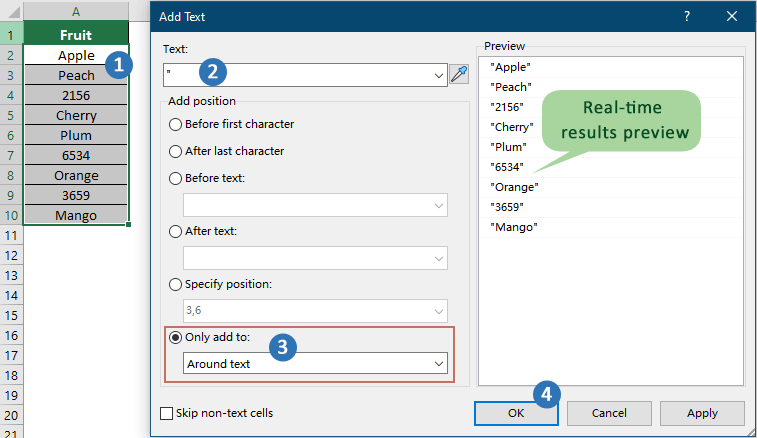如何在 Excel 中為數字或文字添加引號?
在使用 Excel 時,經常會遇到需要為數字或文字添加引號的情況。例如,在準備將數據導入其他需要帶引號值的系統時、生成用於數據庫的 CSV 文件時,或者為特定應用程序創建專用數據格式時,通常都需要這樣做。手動添加引號可能非常耗時且容易出錯,特別是在處理大量數據時。幸運的是,Excel 提供了幾種實用的方法來自動完成此任務,每種方法都適用於不同的需求和場景。在以下指南中,您將找到四種有效技術的詳細步驟,這些技術可用於為您的數據添加引號:使用「設定儲存格格式」功能、Kutools for Excel、公式和 VBA 宏。每種方法都可以讓您快速高效地添加引號,並附有其理想使用情況、實用提示和故障排除建議的解釋。
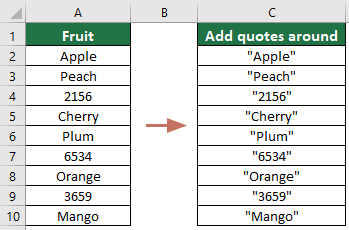
僅使用「設定儲存格格式」功能為文字添加引號
Excel 中的「設定儲存格格式」功能提供了一個簡單的方法來視覺上為文字值添加引號,而不改變底層的儲存格內容。這種方法在準備打印、報告或導出數據時尤其有益,因為在這些情況下,您希望為了清晰起見顯示引號,但仍保留原始數據以進行計算或進一步處理。請注意,通過這種方式轉換的數字將變為文字,這可能會影響依賴數值數據類型的公式或計算。
1. 選擇包含文字數據的儲存格範圍。右鍵單擊選擇區域以打開上下文菜單,然後選擇「設定儲存格格式」。

2. 在「設定儲存格格式」對話框中,轉到「數字」標籤。在「分類」列表中選擇「自訂」,並在「類型」欄位中輸入以下格式:
"''"@"''"
3. 點擊「確定」以應用更改。所選範圍中的文字值現在將顯示為帶有引號。
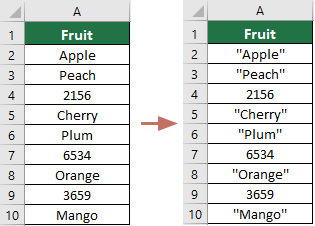
注意:使用此方法還會將所選範圍內的所有數字轉換為文字,如果這些值稍後在公式中被引用,可能會導致計算錯誤。請仔細檢查受影響的儲存格,以避免意外後果。
此方法最適合小規模調整或僅需視覺顯示或導出格式的情況。對於大規模數據編輯,請嘗試以下方法之一。
使用 Kutools for Excel 為文字或數字添加引號
如果您經常需要在 Excel 中為文字和數字添加引號,或者處理大型數據集,Kutools for Excel 是一個實用的解決方案。使用其「添加文本」功能,您可以快速在儲存格內容周圍添加引號——無論它們是數字還是文字——只需幾次點擊即可完成。此方法非常適合管理複雜數據格式、需要重新格式化導入文件或經常為其他系統或程式設計用途導出數據的用戶。與「設定儲存格格式」方法不同,Kutools 更新實際的儲存格內容,使引號成為數據的一部分,這在導出或將數據複製到其他應用程序時非常有用。
安裝 Kutools for Excel 後,打開您的 Excel 文件並執行以下操作:
- 選擇您希望添加引號的整個儲存格範圍,其中包含現有的文字或數字。
- 從功能區中,點擊「Kutools」標籤,然後轉到「文字」>「添加文本」以打開對話框。
- 在「文本」輸入欄位中輸入雙引號 "。
- 在「僅添加至」下,從下拉菜單中選擇「文本前後」,以確保引號圍繞每個儲存格值放置。
- 點擊「確定」以應用更改。
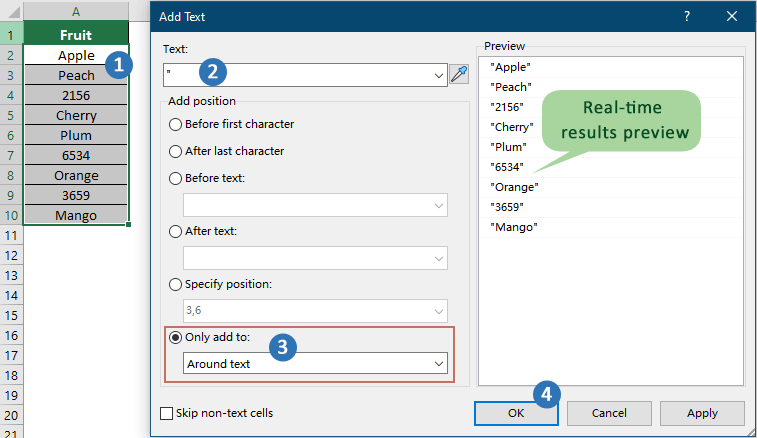
結果
點擊確定後,您將看到所選儲存格中的每個值——包括文字和數字——都會在開頭和結尾處顯示引號,如下所示。
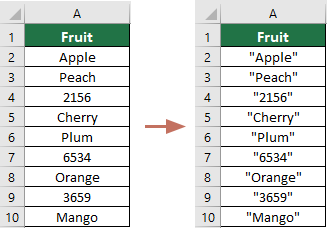
Kutools for Excel - 超過 300 種必備工具,讓 Excel 功能更強大。永久免費享受 AI 功能!立即獲取
提示:如果您誤添加引號或選擇了錯誤的範圍,可以使用撤銷功能(Ctrl+Z)恢復更改。由於此操作修改了實際的儲存格內容,因此如果您打算之後使用該數據進行計算,請謹慎操作。
此解決方案對於批量編輯非常高效,特別是對於經常操縱數據格式或為程式設計和數據遷移任務準備內容的用戶來說。Kutools 支持多個 Excel 版本,但請確保您的外掛程式是最新的,以獲得最佳體驗。
使用公式為文字或數字添加引號
Excel 公式提供了一種靈活且動態的方式來為文字或數字添加引號。如果您希望保持原始數據不變、自動執行數據轉換,或在相鄰儲存格中準備導出結果,則此技術特別有用。當您需要快速、可重複的操作並欣賞隨著源數據變化而自動更新的結果時,這是一個很好的選擇。
要使用此方法,請按照以下步驟操作:
選擇您想添加引號的儲存格旁邊的一個空白儲存格(例如,相鄰於 A1 的 B1),然後根據您的 Excel 版本輸入以下公式之一:
=""""&J1&""""=char(34)&J1&char(34)輸入公式後,按下 Enter。要將公式應用於列或範圍,請單擊儲存格右下角的填充柄並向下拖動以填滿所需的其他行。
如果您的數據包含引號或特殊字符,請檢查公式結果以確保正確處理,並且不會出現雙重引號。
優點: 此解決方案允許您保持原始數據不變,並且如果源值發生變化,會提供實時更新。
缺點: 帶引號的值仍然是公式結果,而不是直接的儲存格內容,如果您需要以此格式導出或保存數據,可能需要複製並「粘貼為值」。
使用 VBA 程式碼為儲存格內容添加引號(批量添加引號)
對於需要處理非常大的數據集,或者希望自動化重複性任務的用戶,使用 VBA 宏提供了一個高效的替代方案。VBA 可以讓您透過單一程序自動為所有選定的儲存格值——無論數據類型如何——添加引號。此方法特別適合高級用戶、處理大量或動態變化的試算表的人,或者希望將此步驟整合到更廣泛的工作流程或自動化常規中的人。
在使用 VBA 之前,請記住將工作簿保存為支持宏的文件格式 (*.xlsm),因為普通的 Excel 工作簿 (*.xlsx) 不支持存儲宏。請小心處理來自不受信任來源的宏,並在運行批量處理之前始終備份您的數據。
1. 轉到「開發工具」標籤,然後點擊「Visual Basic」以打開 Visual Basic for Applications 編輯器。在新窗口中,點擊「插入」>「模組」,並將以下代碼粘貼到模組區域:
Sub AddQuotesAroundCells()
Dim Cell As Range
Dim WorkRng As Range
On Error Resume Next
xTitleId = "KutoolsforExcel"
Set WorkRng = Application.Selection
Set WorkRng = Application.InputBox("Select the range to add quotes:", xTitleId, WorkRng.Address, Type:=8)
For Each Cell In WorkRng
If Not IsEmpty(Cell.Value) Then
Cell.Value = Chr(34) & Cell.Value & Chr(34)
End If
Next
End Sub2. 要運行宏,點擊 ![]() (運行)按鈕,或按下 F5. 出現一個對話框,提示您選擇要處理的儲存格範圍。選擇您想要的範圍並確認。
(運行)按鈕,或按下 F5. 出現一個對話框,提示您選擇要處理的儲存格範圍。選擇您想要的範圍並確認。
宏將自動為所選範圍內的文字和數值添加引號。如果某些儲存格已經帶有引號,再次運行宏將添加額外一組引號,因此如果重複操作,請仔細檢查結果。
實用提示:
- 此宏將直接替換每個儲存格的內容為帶引號的版本。如果您需要保留原始數據,建議在備份副本上操作或使用相鄰列來保存源值。
- 包含公式的儲存格將被轉換為帶有引號的靜態值。
- 如果您的數據集中包含空儲存格,宏將跳過這些儲存格,防止在空白儲存格上添加不必要的引號。
故障排除:
- 如果在打開 VBA 編輯器或運行宏時收到安全警告,請檢查是否已在您的 Excel 信任中心設置中啟用了宏。
- 如果代碼無法執行或出現錯誤,請重新檢查模組中的拼寫錯誤,或確保文件是以支持宏的 (*.xlsm) 格式保存的。
此解決方案因其批量處理能力、自動化潛力以及適合高級用戶或在大型 Excel 工作簿中進行重複引號任務而受到青睞。
演示:使用 Kutools for Excel 添加文本
最佳 Office 生產力工具
| 🤖 | Kutools AI 助手:以智能執行為基礎,革新數據分析 |生成程式碼 | 創建自訂公式 | 分析數據並生成圖表 | 調用 Kutools 增強函數… |
| 熱門功能:查找、選取項目的背景色或標記重複值 | 刪除空行 | 合併列或單元格且不遺失數據 | 四捨五入(免公式)... | |
| 高級 LOOKUP:多條件 VLookup|多值 VLookup|多表查找|模糊查找... | |
| 高級下拉列表:快速創建下拉列表 |依賴型下拉列表 | 多選下拉列表... | |
| 列管理器:添加指定數量的列 | 移動列 | 切換隱藏列的顯示狀態 | 比較區域及列... | |
| 精選功能:網格聚焦 | 設計檢視 | 增強編輯欄 | 工作簿及工作表管理器 | 資源庫(快捷文本) | 日期提取器 | 合併資料 | 加密/解密儲存格 | 按列表發送電子郵件 | 超級篩選 | 特殊篩選(篩選粗體/傾斜/刪除線...)... | |
| 15 大工具集:12 項文本工具(添加文本、刪除特定字符…)|50+ 儀表 類型(甘特圖等)|40+ 實用 公式(基於生日計算年齡等)|19 項插入工具(插入QR码、根據路徑插入圖片等)|12 項轉換工具(金額轉大寫、匯率轉換等)|7 項合併與分割工具(高級合併行、分割儲存格等)|...及更多 |
運用 Kutools for Excel,全面提升您的 Excel 技能,體驗前所未有的高效。 Kutools for Excel 提供超過300 項進階功能,讓您提升工作效率、節省時間。 點此尋找您最需要的功能...
Office Tab 為 Office 帶來分頁介面,讓您的工作更加輕鬆簡單
- 在 Word、Excel、PowerPoint 中啟用分頁編輯與閱讀。
- 在同一視窗的新分頁中打開與創建多份文件,而非開啟新視窗。
- 提升您的生產力50%,每日可幫您減少數百次鼠標點擊!
所有 Kutools 外掛,一次安裝
Kutools for Office 套裝整合了 Excel、Word、Outlook 和 PowerPoint 的外掛,外加 Office Tab Pro,非常適合需要跨 Office 應用程式協同作業的團隊。
- 全合一套裝 — Excel、Word、Outlook及 PowerPoint 外掛 + Office Tab Pro
- 一鍵安裝,一份授權 — 幾分鐘完成設置(支援 MSI)
- 協同運作更順暢 — Office 應用間無縫提升生產力
- 30 天全功能試用 — 無需註冊、無需信用卡
- 最超值 — 一次購買,節省單獨外掛費用